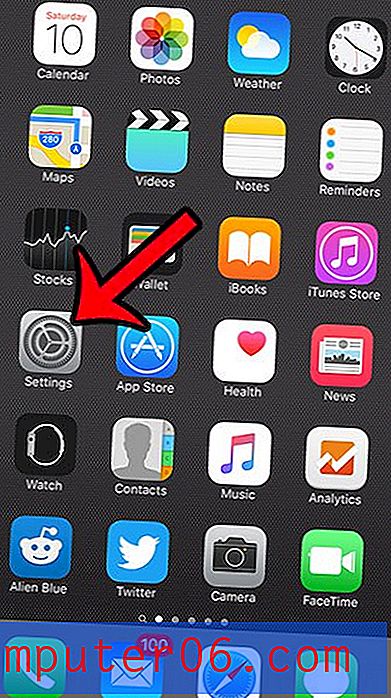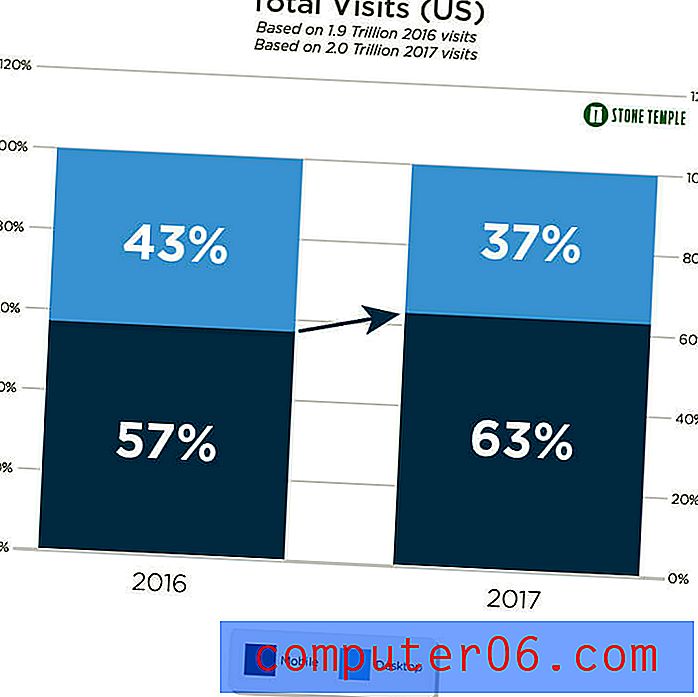Slik kobler du Spotify til Google Maps på en iPhone 11
Denne artikkelen skal vise deg hvordan du kan koble Spotify-musikkappen til Google Maps på iPhone, slik at du kan høre på musikk og podcaster fra Spotify mens du bruker Google Maps.
- Åpne Spotify.
- Trykk på tannhjulikonet øverst til høyre på skjermen.
- Velg alternativet Koble til apper .
- Trykk på Connect- knappen under Google Maps.
- Trykk på Godta- knappen for å bekrefte at du forstår at Google Maps vil få tilgang til noe Spotify-informasjon.
- Du kan deretter velge om du vil gjøre Spotify til standard Google Maps-lydapp eller ikke.
IPhone 11 gir deg muligheten til å integrere noen av de mer vanlige appene du kan ha på enheten din. Dette lar deg forbedre funksjonaliteten til noen av disse appene. En slik forbindelse du kan etablere involverer Spotify og Google Maps.
Hvis du ofte bruker Google Maps for veibeskrivelse og ønsker å kunne høre på musikk mens du bruker den, kan du følge trinnene i opplæringen vår for å koble til begge appene slik at de kan brukes samtidig.
Slik kobler du til Spotify og Google Maps i iOS 13
Trinnene i denne guiden ble utført på en iPhone 11 i iOS 13.1.3. Denne guiden forutsetter at du allerede har lastet ned og installert Google Maps-appen og Spotify-appen på din iPhone.
Trinn 1: Åpne Spotify- appen.

Trinn 2: Velg kategorien Hjem, og trykk deretter på tannhjulikonet øverst til høyre på skjermen.
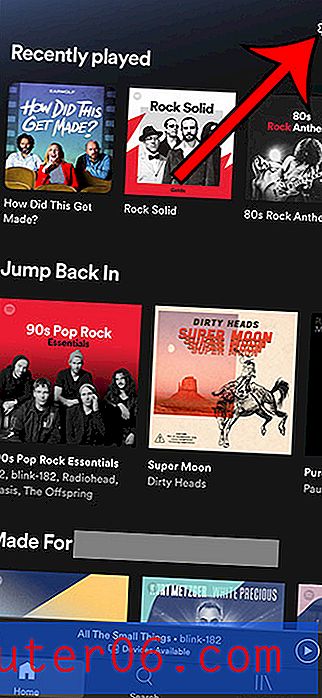
Trinn 3: Velg alternativet Koble til apper .
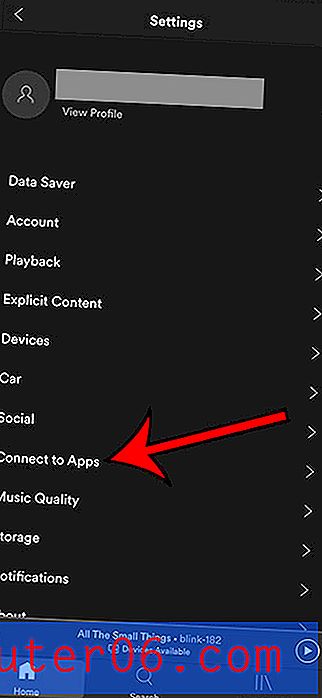
Trinn 4: Trykk på Connect- knappen under Google Maps.
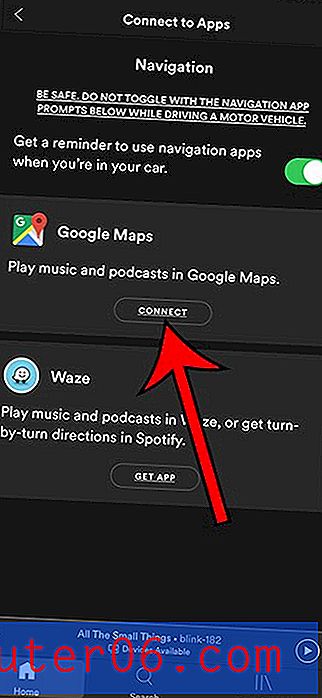
Trinn 5: Trykk på Godta- knappen for å bekrefte deling av informasjon mellom Spotify og Google Maps.
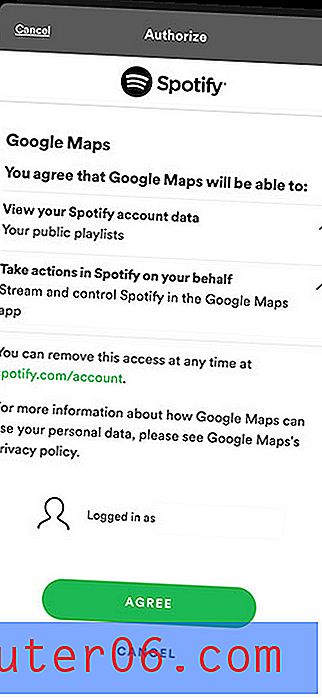
Du kan trykke på Tillat- knappen på neste skjermbilde hvis du ønsker å endre Google Maps-standardlydappen til Spotify.
Lei av å ha massevis av faner åpne i Safari? Finn ut hvordan du får disse fanene til å lukke automatisk etter en viss periode, slik at du ikke trenger å gjøre det selv.